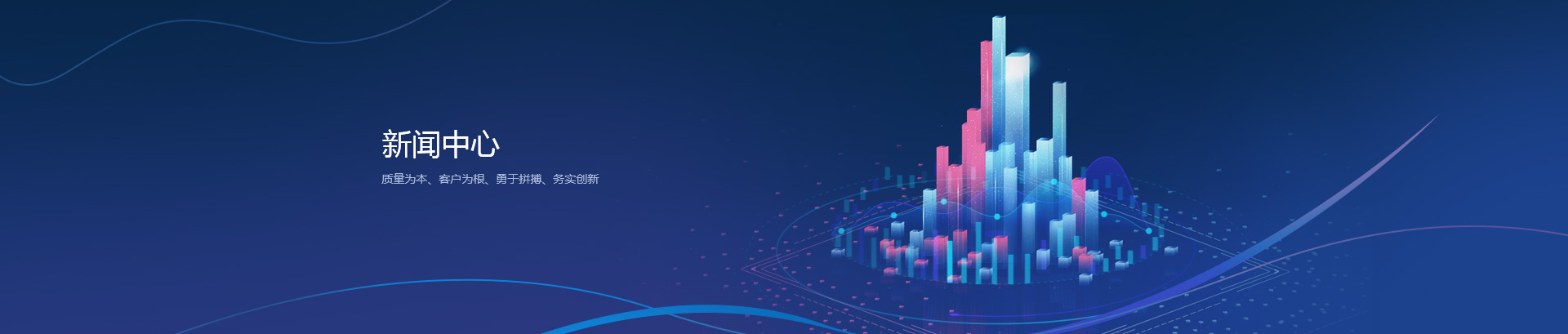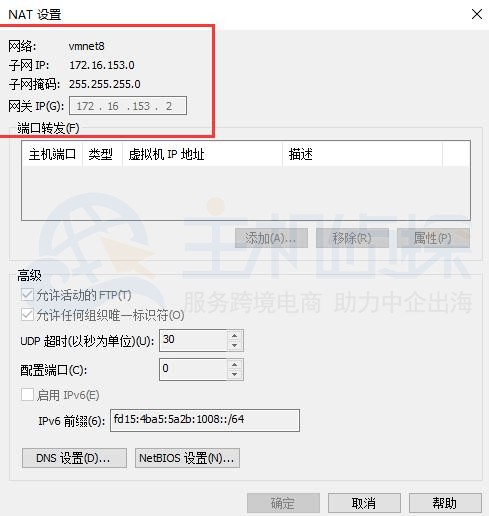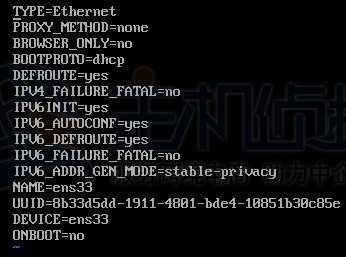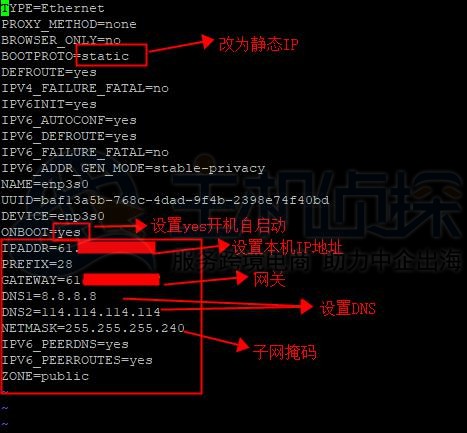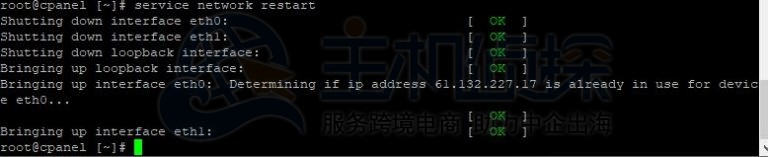4、重启网络 service network restart
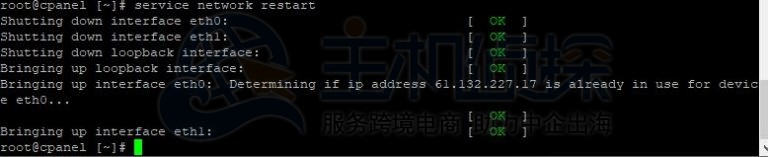
此时ping www.baidu.com 就可以ping 通了,到此网络设置完毕。
5、输入命令: yum groupinstall “GNOME Desktop” “Graphical Administration Tools” 安装Gnome包
6、设置系统启动等级
systemctl get-default #获取当前系统运行形式,会显示multi-user.target(命令行终端),或者:graphical.target
systemctl set-default graphical.target #设置默认启动为图形界面,reboot后界面会自动是图形窗口了;
systemctl set-default multi-user.target #换回命令界面启动;
重启 reboot 重启后默认进入图形界面。